系统win7无法搜索更新错误代码80244019怎么解决 Win7系统无法搜索更新错误代码80244019如何解决
更新时间:2025-02-06 17:48:41作者:yang
在使用Win7系统进行更新时,有时会出现无法搜索更新错误代码80244019的情况,这个错误代码通常意味着系统无法连接到更新服务器或者下载更新文件。要解决这个问题,可以尝试重新启动计算机或者检查网络连接是否正常。如果问题仍然存在,可能需要通过更改系统设置或者手动安装更新来解决这个问题。希望以上方法可以帮助您解决Win7系统无法搜索更新错误代码80244019的问题。
具体方法:
1、点击计算机左下角的开始,弹出下级子菜单。
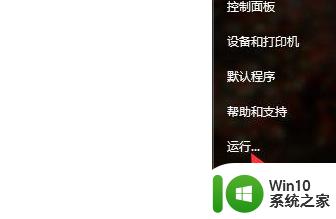
2、点击“运行”,弹出运行窗口。
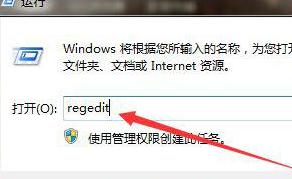
3、在页面上输入“regedit”回车,打开注册表编辑器。

4、在注册表中定位到WindowsUpdate项(如下图)。
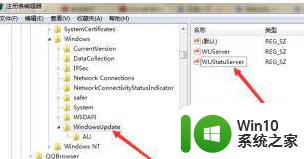
5、如果域控部署了WSUS,那么在右侧可见“WUServer”和“WUStatusServer”,将这两个数值删掉即可。
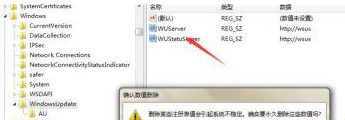
6、定位到WindowsUpdate下的AU项,在右侧列表中找到“UseWUServer”。将其数据数值设置为0,重启计算机即可解决问题。
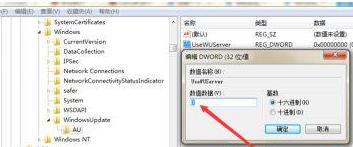
以上就是系统win7无法搜索更新错误代码80244019怎么解决的全部内容,有遇到相同问题的用户可参考本文中介绍的步骤来进行修复,希望能够对大家有所帮助。
系统win7无法搜索更新错误代码80244019怎么解决 Win7系统无法搜索更新错误代码80244019如何解决相关教程
- 怎么升级电脑系统win7sp1错误代码80244019 win7 sp1更新错误代码80244019怎么解决
- win7更新报错代码80244019如何修复 win7报错代码80244019解决方法
- win7遇到未知错误代码80244019什么意思 Win7更新失败未知错误代码80244019解决方法
- Win7系统中Windows Update检查更新提示80244019错误如何处理 Win7系统中Windows Update更新错误80244019解决方法
- windows7更新失败错误代码80244019的处理方法 win7无法完成更新,显示80244019错误怎么办
- window7企业版更新代码80244019怎么解决 Windows 7企业版更新错误代码80244019如何修复
- win7旗舰版64位系统更新提示80244019错误代码如何修复 win7旗舰版64位系统更新失败怎么办
- window7更新未知错误80244019修复方法 Windows 7更新错误80244019怎么办
- win7系统10107错误代码如何修复 win7错误代码10107解决方法详解
- win7更新失败提示错误80244019如何修复 80244019更新失败原因win7
- win7系统下使用U盘出现黄色感叹号错误代码“10”的解决方法 Win7系统U盘黄色感叹号错误代码“10”怎么解决
- win7错误代码0x80070003更新失败修复方法 win7更新失败错误代码0x80070003如何修复
- window7电脑开机stop:c000021a{fata systemerror}蓝屏修复方法 Windows7电脑开机蓝屏stop c000021a错误修复方法
- win7访问共享文件夹记不住凭据如何解决 Windows 7 记住网络共享文件夹凭据设置方法
- win7重启提示Press Ctrl+Alt+Del to restart怎么办 Win7重启提示按下Ctrl Alt Del无法进入系统怎么办
- 笔记本win7无线适配器或访问点有问题解决方法 笔记本win7无线适配器无法连接网络解决方法
win7系统教程推荐
- 1 win7访问共享文件夹记不住凭据如何解决 Windows 7 记住网络共享文件夹凭据设置方法
- 2 笔记本win7无线适配器或访问点有问题解决方法 笔记本win7无线适配器无法连接网络解决方法
- 3 win7系统怎么取消开机密码?win7开机密码怎么取消 win7系统如何取消开机密码
- 4 win7 32位系统快速清理开始菜单中的程序使用记录的方法 如何清理win7 32位系统开始菜单中的程序使用记录
- 5 win7自动修复无法修复你的电脑的具体处理方法 win7自动修复无法修复的原因和解决方法
- 6 电脑显示屏不亮但是主机已开机win7如何修复 电脑显示屏黑屏但主机已开机怎么办win7
- 7 win7系统新建卷提示无法在此分配空间中创建新建卷如何修复 win7系统新建卷无法分配空间如何解决
- 8 一个意外的错误使你无法复制该文件win7的解决方案 win7文件复制失败怎么办
- 9 win7系统连接蓝牙耳机没声音怎么修复 win7系统连接蓝牙耳机无声音问题解决方法
- 10 win7系统键盘wasd和方向键调换了怎么办 win7系统键盘wasd和方向键调换后无法恢复
win7系统推荐
- 1 风林火山ghost win7 64位标准精简版v2023.12
- 2 电脑公司ghost win7 64位纯净免激活版v2023.12
- 3 电脑公司ghost win7 sp1 32位中文旗舰版下载v2023.12
- 4 电脑公司ghost windows7 sp1 64位官方专业版下载v2023.12
- 5 电脑公司win7免激活旗舰版64位v2023.12
- 6 系统之家ghost win7 32位稳定精简版v2023.12
- 7 技术员联盟ghost win7 sp1 64位纯净专业版v2023.12
- 8 绿茶ghost win7 64位快速完整版v2023.12
- 9 番茄花园ghost win7 sp1 32位旗舰装机版v2023.12
- 10 萝卜家园ghost win7 64位精简最终版v2023.12